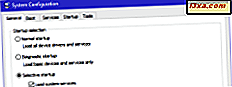Windows Defender là một phần mềm được xây dựng để phát hiện và loại bỏ phần mềm gián điệp và các chương trình độc hại tương tự khác. Tuy nhiên, nó không cung cấp bất kỳ sự bảo vệ chống virus nào. Nó được bao gồm theo mặc định trong tất cả các phiên bản của Windows 7 và Windows Vista. Trong bài này, chúng tôi sẽ giới thiệu cho các bạn cách truy cập Windows Defender và cách nó hoạt động.
Cách mở Windows Defender
Windows 7 cung cấp nhiều cách để khởi chạy ứng dụng Windows Defender . Bạn có thể truy cập nó bằng cách mở Khung nhìn cổ điển của Bảng điều khiển như bạn có thể thấy trong hình bên dưới.

Cách thứ hai là gõ từ defender vào hộp tìm kiếm của Start Menu và chọn Windows Defender .

Ứng dụng sẽ mở và trông giống như màn hình bên dưới.

Cách sử dụng Windows Defender
Giao diện rất dễ hiểu và dễ sử dụng. Trước hết, bạn có hai nút để giúp điều hướng qua các khu vực ứng dụng khác nhau: Quay lại và Chuyển tiếp . Tiếp theo, bạn có thể thấy năm nút chính: Trang chủ, Quét, Lịch sử, Công cụ và Trợ giúp .
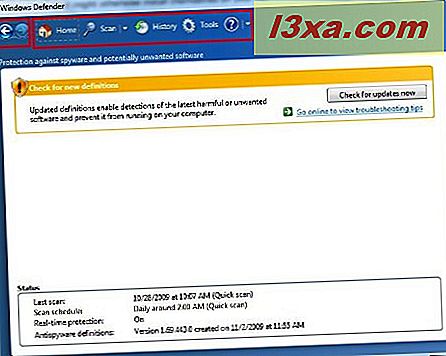
Nút Home cho phép bạn xem trạng thái của Windows Defender nơi bạn có thể tìm thấy các chi tiết như ngày quét hệ thống cuối cùng, trạng thái của 'Bảo vệ thời gian thực' hoặc phiên bản của các định nghĩa và các thông điệp ứng dụng khác nhau.
Nếu bạn nhấn nút Scan, quá trình quét nhanh sẽ bắt đầu phát hiện các phần mềm gián điệp có thể xuất hiện trên hệ thống của bạn.

Để thực hiện quét toàn bộ, chỉ cần nhấp vào mũi tên gần nút Quét và chọn Quét toàn bộ như bạn có thể thấy trong hình bên dưới.
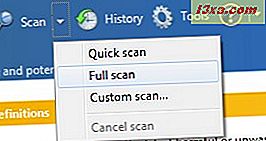
Bạn cũng có khả năng thực hiện quét tùy chỉnh bằng cách truy cập tùy chọn 'Tùy chỉnh quét' từ cùng một menu, như bạn có thể thấy trong hình bên dưới.

Một cửa sổ mới sẽ xuất hiện, nơi bạn có thể chọn ổ đĩa và thư mục bạn muốn quét.
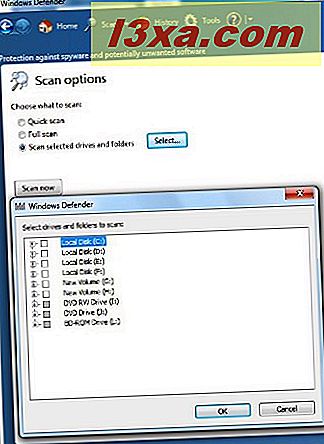
Bạn có thể kiểm tra các hoạt động đã được thực hiện bởi Windows Defender trong cửa sổ History . Bạn cũng có thể kiểm tra các cảnh báo mà bạn đã nhận được và các hành động bạn đã chọn sẽ được thực hiện trong từng trường hợp.
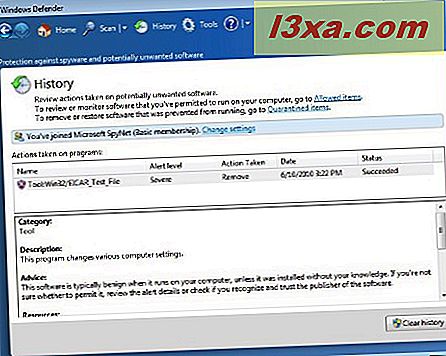
Nút Công cụ sẽ tải màn hình Công cụ và cài đặt . Phần Cài đặt sẽ cung cấp cho bạn quyền truy cập vào bảng Tùy chọn nơi bạn có thể định cấu hình cách bạn muốn Windows Defender chạy. Ngoài ra, bạn có thể tham gia cộng đồng Microsoft SpyNet và giúp xác định nhiễm phần mềm gián điệp. Phần Công cụ cho phép bạn xem tất cả các mục được cách ly, danh sách Các mục được phép và truy cập vào trang web Windows Defender hoặc cổng Microsoft Malware Protection Center .
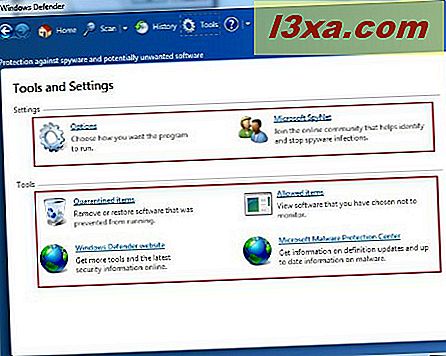
Cuối cùng nhưng không kém phần quan trọng, nút Trợ giúp, cho phép bạn truy cập các tệp trợ giúp của Windows Defender. Ngoài ra, bạn còn có một số tùy chọn hữu ích: 'Kiểm tra bản cập nhật Windows Defender, xem thông tin về ứng dụng' hoặc tuyên bố về quyền riêng tư .
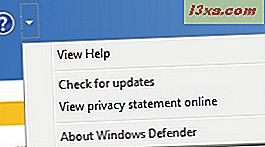
Phần kết luận
Windows Defender dễ sử dụng, ánh sáng trên tài nguyên hệ thống và nó cung cấp một bộ cơ bản các tính năng bảo vệ chống lại phần mềm gián điệp và phần mềm không mong muốn. Nó tự động chạy khi nó được bật.
Tuy nhiên, Microsoft hiện cung cấp và đề xuất một giải pháp mới hơn và tốt hơn - Microsoft Security Essentials. Nó là miễn phí, giống như Windows Defender và nó cũng cung cấp bảo vệ chống virus.
Nếu bạn muốn biết thêm về cách bảo mật máy tính của mình, hãy đọc các bài viết được đề nghị bên dưới.